Sådan rettes GeForce Experience fejlkode 0x0003
Anden Nyttig Guide / / August 05, 2021
Mange windows 10 brugerne har Geforce Erfaring installeret til den glatte spiloplevelse. Imidlertid kan du nogle gange se en fejlmeddelelses popup, der siger - Noget gik galt, genstart GeForce Experience Fejlkode 0x0003-problem. Fejlen får dig til at tvinge genstart din pc igen n igen. Problemet kan skyldes forældede drivere, beskadigede drivere eller andre tredjeparts tjenester, der forstyrrer Nvidia GeForce Experience-tjenester. Uanset hvad problemet er, er problemet stadig løst efter at have fulgt nogle få fejlfindingstrin.
Fejlkode 0x0003 efter geninstallation for at rette fejl 0x0001, og jeg kan ikke finde NVIDIA-telemontainer i tjenester. fra GeForceExperience
Hvis du også står over for GeForce Experience Error code 0x0003-problemet, så er du ikke alene; der er hundredvis af brugere, der står over for det samme problem. Heldigvis har jeg nogle hurtige rettelser, der hjælper dig med at løse og rette problemet med Fejlkode 0x0003 i Geforce Experience. Jeg hjælper dig med at foretage fejlfinding af problemet, så du kan starte dit grafikintensive arbejde.
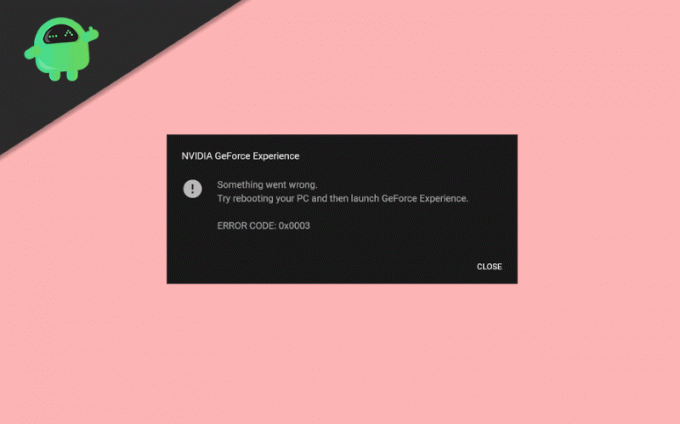
Indholdsfortegnelse
- 1 Hvad er GeForce Experience Error Code 0x0003?
-
2 Sådan rettes GeForce Experience fejlkode 0x0003
- 2.1 Løsning af NVIDIA Telemetry Container-problemet
- 2.2 Oprettelse af en ny brugerkonto
- 2.3 Afinstallation og geninstallation af alle NVIDIA-komponenter
- 2.4 Nulstilling af din netværksadapter
- 2.5 Installation af de nyeste NVIDIA-drivere
- 3 Konklusion
Hvad er GeForce Experience Error Code 0x0003?
GeForce er en GPU fra NVIDIA. Det er den mest almindelige GPU, der bruges af spillere over hele kloden. NVIDIA GeForce er til Windows-baserede enheder, selvom den også understøtter nogle af Linux-distroer derude. Der er i alt 16 variationer af den samme GPU. GeForce er helt sikkert porten til et fantastisk pc-spil. Der er dog mange problemer, der vises engang i forbindelse med GeForce. Vi vil især diskutere den fejlkode 0x0003, som brugere for det meste står over for med GeForce.
Fejlkoden fortæller dig ikke årsagen til årsagen, men hver fejlkode har parametre, som vi kan passe på. Der er få grunde, der er nævnt nedenfor, som du muligvis har fejlkoden 0x0003-problemet på din enhed.
- Din NVIDIA-driver er muligvis beskadiget eller beskadiget. Noget tid på grund af installation af driver fra tredjepart eller på grund af ustabilt internet, og under opdatering af drivere kan dine drivere muligvis blive beskadiget. Der er også en mulighed for, at din driver er forældet, eller at din enhed er inficeret.
- Windows kan undertiden blokere visse tjenester, så det er muligt, at dine NVIDIA-tjenester ikke kører korrekt.
- Hvis NVIDIA Telemetry Container ikke har alle de nødvendige tilladelser, er det ikke tilladt for Telemetry Container at interagere med skrivebordet, hvilket forårsager fejlen.
- Hvis din netværksadapter er gemt i Limbo-tilstand, vil Glitch forårsage 0x0003-fejl.
- På grund af Windows-opdateringen bliver driverne muligvis berørt. Der kan være et kompatibilitetsproblem med den nyeste Windows-opdatering til drevne. Så du får vist fejlkoden 0x0003 af GeForce.
Sådan rettes GeForce Experience fejlkode 0x0003
Der er et par løsninger, som du kan prøve at løse problemet nævnt nedenfor.
Løsning af NVIDIA Telemetry Container-problemet
Åbn først Service Manager-appen. For at åbne appen kan du skrive Service i Windows-søgefeltet, eller du kan bare trykke på Windows-tast + R for at åbne dialogboksen Kør. Type services.msc og klik på Okay knap for at åbne Windows Service-appen.

I Service-appen naviger og søg efter NVIDIA Telemetry Container service, når du finder det, skal du højreklikke på det og vælge Ejendomme mulighed.

Gå til vinduet Egenskaber Log på fanen og tjek Tillad, at service interagerer med et skrivebord indstilling under Mulighed for lokal systemkonto. Klik på ansøge knappen, og klik derefter på for at lukke den Okay.
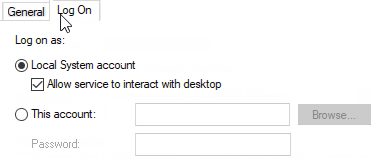
Nu i Service-appen skal du højreklikke på følgende tjenester og sørge for, at de kører, hvis ikke, skal du højreklikke og vælge Start mulighed.
- Nvidia Display Container Service
- Nvidia Local System Container
- Nvidia Network Service Container
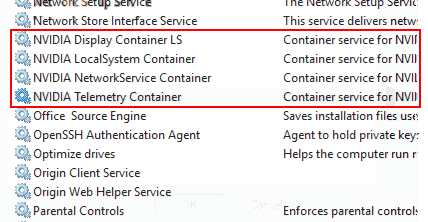
Når du har aktiveret alle tjenesterne, skal du udføre den opgave, der viste dig 0x0003-fejlkoden, og se om den vises igen. Hvis dit problem ikke er løst, skal du følge nedenstående løsninger.
Oprettelse af en ny brugerkonto
Dette er den sidste udvej, hvis hver løsning mislykkes, er dette den eneste måde. Afinstaller eller slet først alle NVIDIA-relaterede komponenter fra dit system. Opret nu en ny brugerkonto med administrative rettigheder, og installer derefter driverne, og problemet er sikkert løst.
Afinstallation og geninstallation af alle NVIDIA-komponenter
Nogle gange kan den nuværende installation af Nividia-komponenter blive ødelagt eller forældet med tiden. Dette kan være grunden til, at brugere støder på GeForce Experience Error Code 0x0003 på deres skærm. Du kan nemt afinstallere og geninstallere ved at følge denne hurtige vejledning.
Gå til din Windows-søgefelt og skriv Apps og funktioner, klik på den første mulighed og åbn vinduet Apps og funktioner, og klik derefter på vinduet til højre i vinduet under de etiketrelaterede indstillinger. Programmer og funktioner.
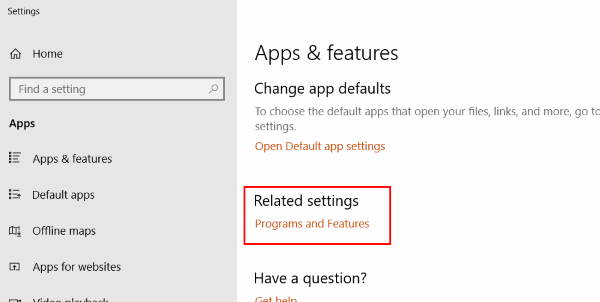
Rul ned og find de NVIDIA-apps, der er installeret på dit system. Højreklik på appen, og vælg Afinstaller, afinstaller dem nu en efter en.

Genstart dit system og besøg den officielle hjemmeside for NVIDIA for at downloade GeForce Experience drivere og app.

Efter downloadet skal du installere driverne og appen, derefter genstarte din enhed igen og se om dit problem er løst.
Nulstilling af din netværksadapter
Netværksadapter spiller en kæmpe rolle i GeForce Experience. Da mange af tjenesterne kører online, er det vigtigt, at din netværksadapter fungerer fint. Nulstilling af din netværksadapter kan rette GeForce Experience Error Code 0x0003, som du ser på din pc-skærm.
Type cmd i din Windows-søgefelt skal du højreklikke på kommandoprompten og køre den som en Administrator. Hvis et vindue dukker op fra UAC, skal du klikke på Ja og åbn kommandoprompten.

Skriv følgende kommando i kommandoprompten, og tryk på Enter-knappen på tastaturet.
netsh winsock reset

Trin 3) Genstart din computer og se om dit problem er løst.
Installation af de nyeste NVIDIA-drivere
For at kunne bruge Nvidia GeForce-spiloplevelsen er det vigtigt at downloade og installere de nyeste drivere! Uden drivere er du nødt til ofte at se problemer som GeForce Experience Error Code 0x0003. Så følg denne vejledning og download de nyeste drivere til din Windows-pc.
Følg trin 1 og trin 2 i løsning 2 for at afinstallere alle NVIDIA-komponenter og genstart din computer.
Besøg NVIDIA officielle side og vælg kompatible drivere i henhold til dit system, download det.
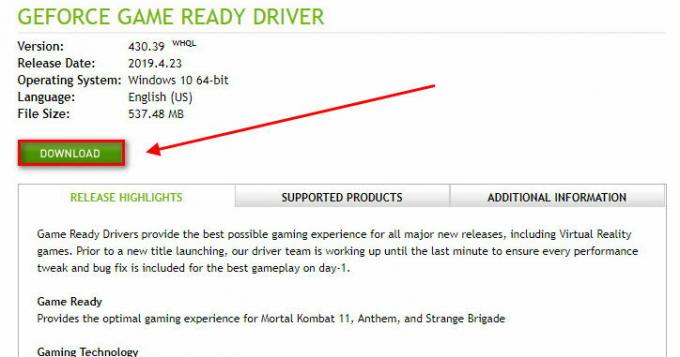
Installer driverne på din computer, og genstart din enhed igen, kontroller nu, om dit problem var løst.
Konklusion
Der er mange metoder til at løse et problem. Jeg håber, at problemet med Nividia Geforce, der viser Fejlkode 0x0003-problemet, er løst. Hvis du har problemer med at følge en af metoderne, skal du sørge for at kommentere nedenunder. Jeg hjælper dig gerne.
Editorens valg:
- De bedste måder at løse problemet med overophedning under smartphone-spil
- Løs Xbox-fejl: Se ikke dit nye forudbestilte spil angivet i Mine spil og apps
- GeForce NU: Terrible Input Lag or Freeze - Er der nogen løsning?
- GeForce Now FEJLKODE: 0xC0F52128 Mens du lancerer spil? Sådan løses?
Rahul er en datalogistuderende med en massiv interesse inden for tekniske og kryptokurrencyemner. Han bruger det meste af sin tid på enten at skrive eller lytte til musik eller rejse på usynlige steder. Han mener, at chokolade er løsningen på alle hans problemer. Livet sker, og kaffe hjælper.

![G570MUBS3BRI5: September 2018 Sikkerhed til Galaxy J5 Prime [Brasilien]](/f/4f239c0af8ddff240aaa863a34feb1dd.jpg?width=288&height=384)
![Liste over bedste brugerdefinerede ROM til Xiaomi Mi Mix 3 [Opdateret]](/f/58db584b7b7a0a7d0ecaa581c33764d9.jpg?width=288&height=384)
![Top 10 bedste smartphones under 700 $ i juni 2018 [Android og iPhone]](/f/a9d1889baaaa63128add800caf2c6332.jpg?width=288&height=384)